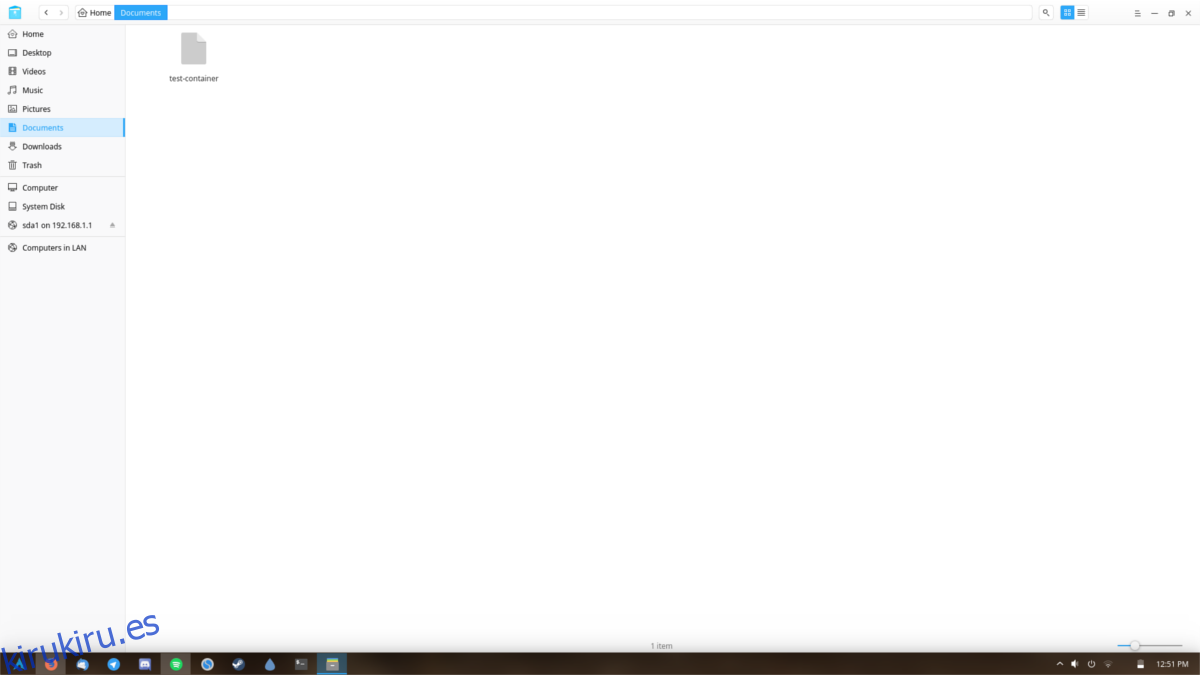Durante años, TrueCrypt fue la herramienta de cifrado elegida por los usuarios de Linux. Funcionó bien e hizo todo lo que pudieras desear. Entonces, un día, el proyecto se interrumpió. Desde entonces, los usuarios de Linux se han esforzado por encontrar una herramienta de cifrado que también funcione. Para la mayoría, la mejor herramienta para usar es VeraCrypt. La principal razón por la que VeraCrypt se destaca del resto de las nuevas herramientas de cifrado es que es una «bifurcación» del antiguo código TrueCrypt. Esto significa que si ha usado TrueCrypt durante años pero desea algo que se mantenga activamente, puede instalar VeraCrypt en Linux y todo seguirá funcionando.
ALERTA DE SPOILER: Desplácese hacia abajo y vea el video tutorial al final de este artículo.
El software VeraCrypt es impresionante. Con él, los usuarios pueden cifrar archivos individuales, crear volúmenes y cifrar particiones enteras. A continuación, se explica cómo usar VeraCryp en Linux.
Tabla de contenido
Instalación
Ubuntu
sudo add-apt-repository ppa:unit193/encryption
sudo apt update sudo apt install veracrypt
Debian
No hay repositorios oficiales que los usuarios de Debian puedan agregar a su sistema para instalar el software de cifrado VeraCrypt. Dicho esto, la forma más sencilla de instalarlo es descargue el archivo DEB directamente desde la página del servicio de compilación de OpenSUSE. Actualmente tiene soporte para Debian 7 – 9.
Arch Linux
sudo pacman -S veracrypt
Fedora
sudo dnf copr enable scx/veracrypt sudo dnf install veracrypt.x86_64 -y
OpenSUSE
Toma el última versión de VeraCrypt de OBS. Todas las versiones actuales de OpenSUSE son compatibles (Leap y Tumbleweed). En la página de descarga, seleccione el menú desplegable junto a su versión de SUSE, luego haga clic en el botón de instalación para obtener el software.
Otros Linux
Además de tener paquetes para varias distribuciones de Linux, VeraCrypt tiene un instalador descargable para «Linux genérico». Esto significa que siempre que esté ejecutando una distribución de Linux, podrá instalarla. Dirígete al sitio web de VeraCrypt, descargar la última versión y siga las instrucciones.
Cifrado con VeraCrypt
El cifrado con el software VeraCrypt comienza con la creación de un archivo vacío en algún lugar de su sistema de archivos. Primero, abra su administrador de archivos y haga clic en el directorio donde le gustaría tener los elementos encriptados. Cuando haya encontrado el directorio que desea, haga clic con el botón derecho (en nada) y seleccione «nuevo», «crear nuevo documento», «crear archivo en blanco», o lo que diga el administrador de archivos.

Nombra el archivo como quieras. VeraCrypt almacenará todos sus datos cifrados dentro de este único archivo, por lo que es muy importante realizar un seguimiento. Luego, después de crear el archivo en blanco, abra VeraCrypt para iniciar el proceso de cifrado.
Para crear el nuevo archivo cifrado, seleccione «Crear volumen» dentro de la herramienta de cifrado. Al seleccionar esta opción, aparece el Asistente de creación de volumen. Este asistente explica las dos formas diferentes de cifrar. Ambos métodos son buenos, pero en este tutorial, nos centraremos en la opción para principiantes. Seleccione «crear un contenedor de archivos cifrados» para comenzar.
En la página siguiente, aparecen dos tipos de opciones de cifrado. La primera opción es crear el contenedor como un volumen estándar de VeraCrypt. El otro permite a los usuarios crear un volumen VeraCrypt oculto. Para la mayoría de los usuarios, la primera opción tiene más sentido. Sin embargo, si necesita más seguridad, considere seleccionar la opción de volumen oculto.
Después de elegir el tipo de volumen que desea crear, deberá buscar el archivo en blanco creado anteriormente. Haga clic en «seleccionar archivo», búsquelo en su PC y haga clic en Siguiente para continuar.
El siguiente paso en el proceso de creación de volumen requiere seleccionar un algoritmo de cifrado. La opción predeterminada es una buena opción (AES), pero si desea algo diferente, haga clic en el menú desplegable para elegir otros métodos de cifrado y, a continuación, haga clic en siguiente para pasar a elegir el tamaño de su contenedor.
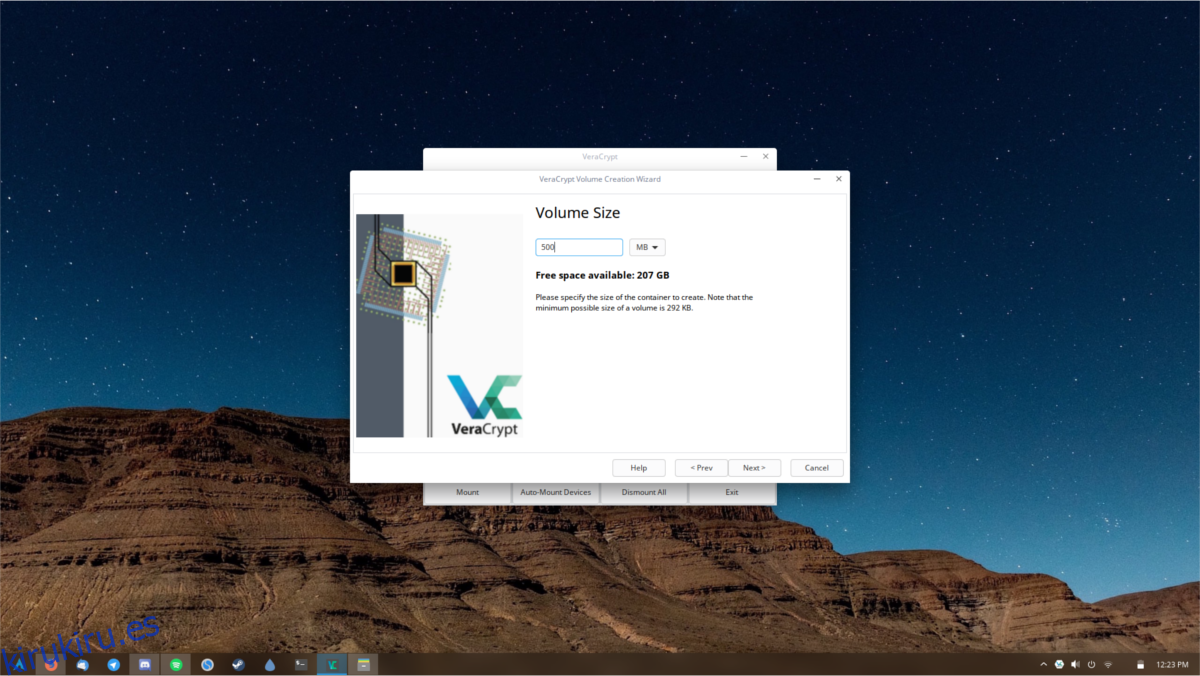
Un contenedor no tiene un tamaño requerido y puede ser tan grande o pequeño como quiera el usuario (pero no menor a 256 KB). Ingrese el tamaño del contenedor y luego haga clic en Siguiente para establecer la contraseña. Tenga en cuenta que cuanto más fuerte sea una contraseña, menos probable es que alguien pueda entrar en su escondite de archivos secretos. Para obtener mejores resultados, use strongpasswordgenerator.com.
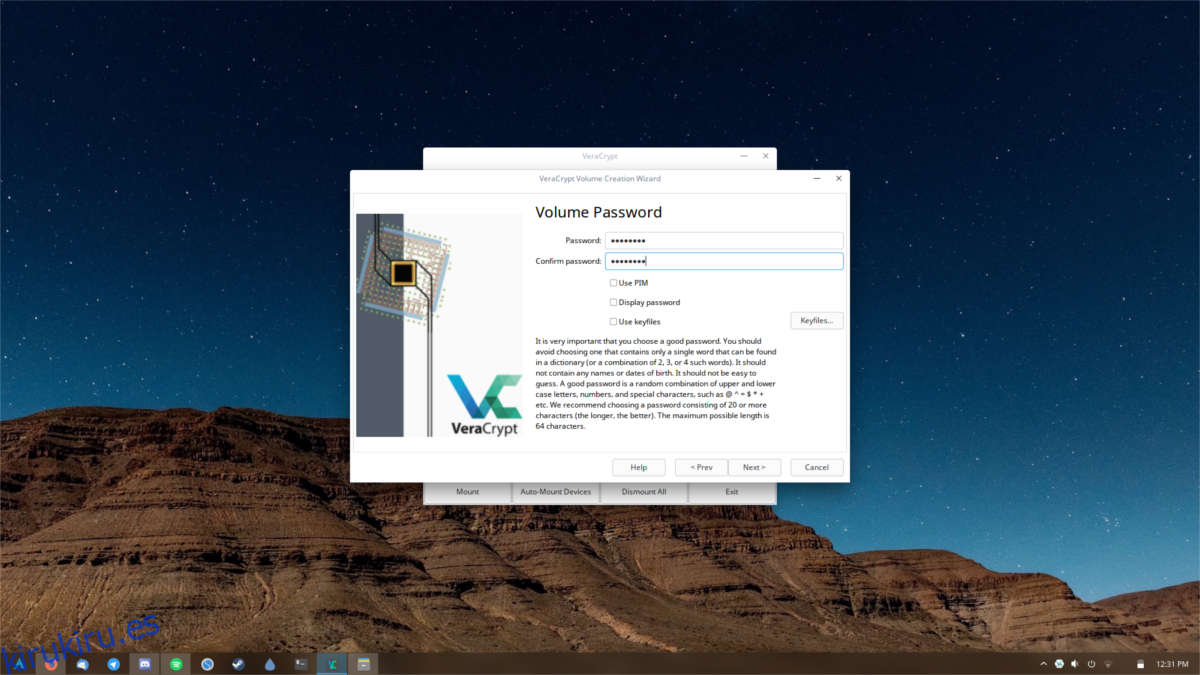
El proceso de cifrado está casi completo después de establecer una contraseña. Todo lo que queda es formatear el contenedor. Seleccione FAT como el sistema de archivos, luego haga clic en «formatear» para finalizar el proceso de creación del volumen.
Descifrando con VeraCrypt
No se puede descifrar simplemente haciendo clic en el archivo contenedor. En su lugar, deberá montar el archivo dentro de VeraCrypt. Haga esto abriendo el software y haciendo clic en «seleccionar archivo». Busque el archivo en blanco que alberga el contenedor de cifrado en su PC con Linux. Luego, seleccione una ranura de la lista. Con la ranura seleccionada, haga clic en «montar» para acceder al contenido del archivo contenedor cifrado.
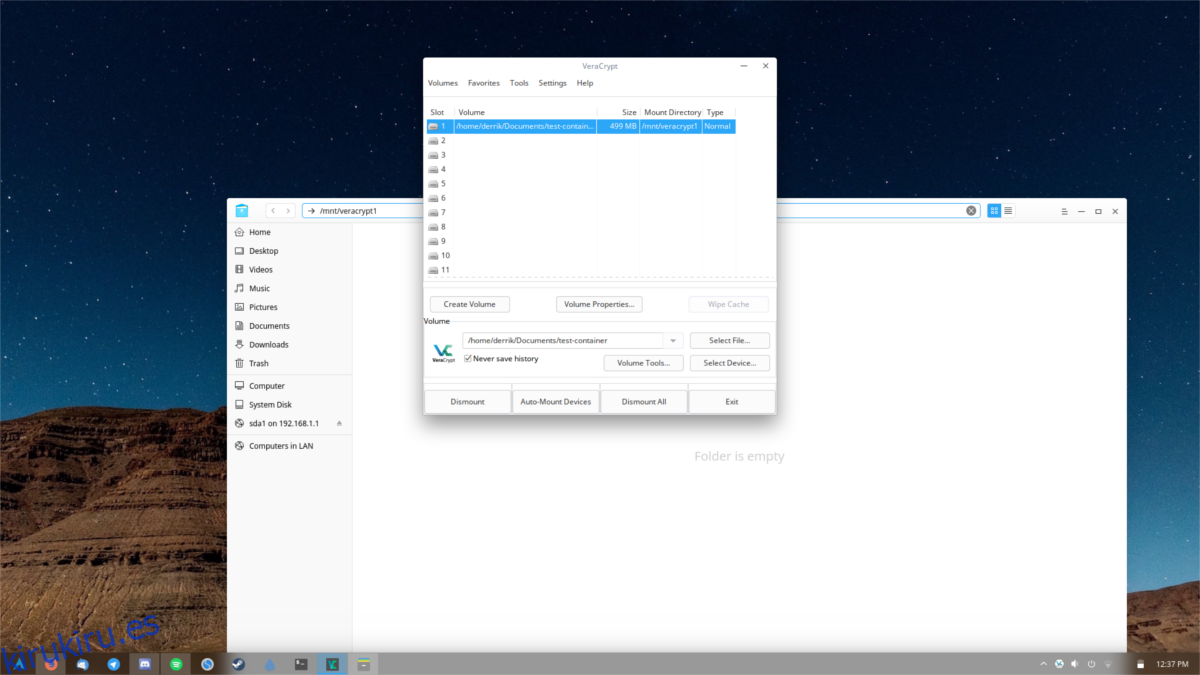
Cuando el volumen esté montado, podrá agregar tantos datos como desee. Para acceder a él, vaya a la herramienta VeraCrypt y seleccione el volumen de una de las ranuras de la lista. Haga clic en «abrir» para iniciar el contenedor en su administrador de archivos. Desde aquí, coloque tantos archivos como desee. Cuando termine, vuelva al software y seleccione «desmontar».